Смартфоны Nokia славятся своей надежностью и удобством использования. Они предлагают множество функций, среди которых и возможность сделать скриншот экрана. Это полезная функция, которая позволяет сохранить важную информацию для дальнейшего использования или делиться ею с друзьями. В этой статье мы расскажем, как сделать скриншот на смартфоне Nokia и поделимся полезными советами.
Для того чтобы сделать скриншот экрана на смартфоне Nokia, вам потребуется нажать одновременно две кнопки - кнопку для уменьшения громкости и кнопку включения/выключения. Нажмите их одновременно и удерживайте некоторое время, пока не увидите анимацию скриншота. Затем скриншот автоматически сохранится в галерее вашего телефона.
Учтите, что процедура создания скриншота может немного отличаться в зависимости от модели вашего смартфона Nokia и операционной системы, которая на нем установлена. Если вы не уверены, как именно делается скриншот на вашей модели, обратитесь к руководству пользователя или посетите официальный сайт Nokia для получения подробной информации.
Не забывайте, что скриншоты могут занимать довольно много места на вашем смартфоне, особенно если вы делаете их часто. Рекомендуется периодически удалять ненужные скриншоты, чтобы освободить память устройства. Теперь, когда вы знаете, как сделать скриншот экрана на смартфоне Nokia, вы можете смело использовать эту функцию в повседневной жизни.
Подробный гайд по созданию скриншота на мобильном телефоне Nokia

Скриншоты на смартфоне Nokia можно делать с помощью некоторых простых действий. Следуйте этому пошаговому гайду, чтобы сделать скриншот экрана на своем мобильном телефоне Nokia:
Шаг 1: | Откройте экран или приложение, снимок которого вы хотите сделать. |
Шаг 2: | Нажмите одновременно на кнопку уменьшения громкости и кнопку включения/выключения, расположенные на боковой панели вашего телефона. |
Шаг 3: | Увидите мигающий экран или услышите звук сделанного скриншота. |
Шаг 4: | Найдите свой скриншот в папке "Скриншоты" на вашем телефоне или в галерее. |
Теперь вы можете делиться своими скриншотами со своими друзьями или использовать их для сохранения интересных моментов с вашего телефона Nokia. Удачи!
Определение типа экрана на смартфоне Nokia
Существует несколько основных типов экранов на смартфонах Nokia:
- LCD-экраны: наиболее распространенные типы экранов на смартфонах Nokia. Они предлагают яркое и четкое отображение цветов и имеют хороший уровень контрастности. Они могут быть использованы как внутри помещения, так и на открытом воздухе, но могут отражать солнечный свет.
- AMOLED-экраны: это экраны с органическим светодиодным материалом, которые обеспечивают более насыщенные цвета и глубокие черные тона. Они обладают высоким качеством отображения и хорошей читаемостью даже на ярком солнце. Однако экраны AMOLED могут быть более дорогими и потреблять больше энергии.
- IPS-экраны: это экраны на основе технологии In-Plane Switching, которая обеспечивает широкие углы обзора и точное цветопередачу. Они сочетают в себе высокое качество отображения, хорошую яркость и низкий уровень энергопотребления.
При выборе смартфона Nokia стоит учесть свои предпочтения и потребности в отношении типа экрана. Каждый тип имеет свои преимущества и недостатки, и выбор в конечном итоге зависит от того, что вам наиболее важно при использовании смартфона.
Окно скриншота на телефоне Nokia: где найти и как открыть
Для сделки скриншота экрана на смартфоне Nokia, необходимо открыть окно скриншота. Это специальная функция, которая позволяет зафиксировать изображение на экране, чтобы сохранить его или поделиться с другими пользователями.
Чтобы открыть окно скриншота на телефоне Nokia, следуйте простым инструкциям:
| Шаг 1: | Нажмите и удерживайте одновременно кнопки "Громкость вниз" и "Включение/выключение". |
| Шаг 2: | У вас появится окно скриншота на экране телефона. Оно будет содержать кнопки для сохранения и отмены снимка. Вы также можете выбрать место сохранения скриншота. |
| Шаг 3: | Нажмите кнопку "Сохранить" или "Готово" (в зависимости от версии ОС на вашем устройстве) для сохранения скриншота в галерее или на внутреннем хранилище устройства. |
Теперь вы знаете, как найти и открыть окно скриншота на телефоне Nokia. Не забудьте проверить сохраненные скриншоты в галерее или другом выбранном месте хранения. Вы можете использовать их для различных целей, таких как деловая переписка, сохранение важной информации, запись событий на экране и многое другое.
Методики создания скриншота на телефоне Nokia

Создание скриншота на телефоне Nokia может быть полезным во многих ситуациях. Независимо от модели Nokia, на большинстве смартфонов можно сделать скриншот экрана. В данной статье рассмотрим несколько методик для создания скриншота на телефоне Nokia.
- Использование сочетания кнопок
- Использование встроенной функции
- Использование сторонних приложений
Одним из самых распространенных способов создания скриншота на телефонах Nokia является использование сочетания кнопок. Для этого нужно одновременно нажать и удерживать кнопки "Громкость вниз" и "Включение/выключение". После этого на экране появится анимация, сообщающая о создании скриншота. Скриншот будет сохранен в галерее или в папке "Screenshots".
Некоторые модели телефонов Nokia имеют встроенную функцию создания скриншотов. Чтобы воспользоваться этой функцией, нужно открыть экран или приложение, который вы хотите снять в скриншот, и затем открыть панель уведомлений, проведя пальцем вниз по экрану. В панели уведомлений будет доступна опция "Скриншот". При нажатии на нее будет создан скриншот и сохранен в галерее или в папке "Screenshots".
Если на вашем телефоне Nokia нет встроенной функции создания скриншотов или вы хотите получить больше возможностей, можно воспользоваться сторонними приложениями. В магазине приложений Nokia Store или Google Play можно найти множество приложений для создания скриншотов. Установите выбранное приложение, следуйте инструкциям и создавайте скриншоты с удобством.
Теперь, когда у вас есть несколько методик для создания скриншота на телефоне Nokia, вы сможете зафиксировать интересные моменты на экране вашего смартфона легко и быстро.
Способы редактирования сделанного скриншота на Nokia
| Способ | Описание |
|---|---|
| Использование встроенного редактора | Многие модели смартфонов Nokia имеют встроенный редактор, который позволяет редактировать скриншоты. Чтобы открыть редактор, найдите сделанный вами скриншот в галерее и нажмите на кнопку "Редактировать". В редакторе вы можете обрезать, рисовать, добавлять текст и применять различные фильтры к скриншоту. |
| Использование приложений сторонних разработчиков | Если встроенного редактора нет, вы можете воспользоваться приложениями сторонних разработчиков, доступных в магазине приложений Google Play или App Store. Некоторые из них предлагают продвинутые функции редактирования, такие как слои, ретушь, наложение текста и эффекты. |
| Передача скриншота на компьютер | Если у вас есть возможность передать скриншот со смартфона на компьютер, вы можете воспользоваться программами для редактирования изображений на ПК, такими как Adobe Photoshop, GIMP или Paint.net. Эти программы предоставляют больше возможностей для редактирования, чем большинство мобильных приложений. |
Выберите тот способ редактирования, который наиболее удобен для вас, и создайте профессионально отредактированные скриншоты прямо на своем смартфоне Nokia.
Передача скриншота на компьютер: возможности смартфона Nokia

Смартфоны Nokia обладают удобными функциями, которые позволяют передавать скриншоты на компьютер без лишних усилий. Существует несколько способов осуществить такую передачу.
Первый способ – использование кабеля USB. Для этого вам понадобится USB-кабель, который поставляется в комплекте с вашим смартфоном. Подключите его к порту USB на вашем компьютере и к смартфону Nokia. Затем откройте на компьютере проводник или Мой компьютер и найдите ваш смартфон в списке подключенных устройств. Откройте его и найдите папку с вашими скриншотами. Выберите нужный скриншот и скопируйте его на компьютер.
Второй способ – использование облачного хранилища. Если у вас есть аккаунт в каком-либо облачном сервисе, таком как Google Диск или Dropbox, вы можете сохранить свои скриншоты в облаке и затем загрузить их на компьютер через веб-интерфейс. Чтобы сделать это, откройте приложение Галерея на вашем смартфоне Nokia, выберите нужный скриншот и нажмите на кнопку "Поделиться". Затем выберите свой облачный сервис и загрузите скриншот на него. На компьютере зайдите на сайт выбранного сервиса, войдите в свой аккаунт и скачайте скриншот на компьютер.
Третий способ – использование приложения для удаленного доступа. На смартфоне Nokia можно установить приложения, которые позволяют обращаться к устройству с помощью компьютера через Интернет. С помощью такого приложения можно управлять смартфоном удаленно и делать скриншоты. Затем найдите функцию передачи скриншота на компьютер в настройках приложения и выполните соответствующие действия.
Выбирайте удобный для вас способ передачи скриншотов на компьютер с помощью вашего смартфона Nokia и наслаждайтесь этой удобной функцией в повседневной работе.
Работа со скриншотом на смартфоне Nokia: удаление или масштабирование
Когда вы делаете скриншот экрана на своем смартфоне Nokia, вы можете столкнуться с ситуацией, когда вам потребуется удалить некоторые части скриншота или масштабировать изображение. Это может быть полезно, если вы хотите скрыть личные данные или просто подчеркнуть определенную часть изображения.
Удаление части скриншота на смартфоне Nokia очень просто. Вам нужно открыть скриншот, затем нажать и удерживать палец над частью изображения, которую вы хотите удалить. Появится контекстное меню с различными опциями. Выберите опцию "Удалить" и подтвердите свой выбор. Часть изображения будет удалена, и оставшаяся часть скриншота будет автоматически смещена, заполнив освободившееся пространство.
Если вам нужно масштабировать скриншот на своем смартфоне Nokia, вам потребуется использовать встроенные инструменты обработки изображений. Откройте скриншот и найдите опцию для масштабирования изображения. Обычно это представлено в виде кнопки зума с плюсом и минусом. Нажмите эту кнопку и изменяйте масштаб, двигая ползунок вправо или влево. Масштабирование позволит вам увеличить или уменьшить изображение в зависимости от ваших потребностей.
| Помните, что удаление или масштабирование скриншота на смартфоне Nokia является необратимым процессом. Поэтому перед удалением или масштабированием убедитесь, что вы сохраняете оригинал скриншота в безопасном месте. |
Поддерживаемые форматы скриншотов на мобильных телефонах Nokia
При создании скриншота на мобильном телефоне Nokia, вам доступны различные форматы для сохранения изображения. В зависимости от модели и операционной системы вашего устройства, вы можете выбрать наиболее удобный формат для вашего скриншота.
| Форматы скриншотов | Описание |
|---|---|
| PNG | PNG (Portable Network Graphics) является одним из наиболее популярных форматов для сохранения скриншотов. Он поддерживает прозрачность и высокое качество изображения, что делает его идеальным выбором для сохранения скриншотов. |
| JPEG | JPEG (Joint Photographic Experts Group) - это формат с потерей качества, который обеспечивает более компактный размер файла. Если вам важно сохранить место на устройстве, JPEG может быть хорошим выбором. |
| BMP | BMP (Bitmap) - это формат без сжатия, который сохраняет каждый пиксель изображения без потери качества. Он обеспечивает высокое качество, но может занимать больше места на устройстве. |
| GIF | GIF (Graphics Interchange Format) - это формат, который поддерживает анимацию и несколько изображений в одном файле. Если вам нужен скриншот с анимацией, GIF может быть идеальным выбором. |
Убедитесь, что ваш телефон Nokia поддерживает выбранный формат перед созданием скриншота. Вы можете проверить настройки или консультации с руководством пользователя для получения дополнительной информации о поддерживаемых форматах на вашей модели телефона.